Cum se convertesc rapid kilograme în uncii / grame / kg în Excel?
Presupunând că aveți o gamă de celule cu date de lire sterline și acum doriți să convertiți aceste kilograme în uncii sau grame sau kg rapid, cum o puteți rezolva? Aici vă prezint câteva formule și un utilitar de conversie la îndemână pentru a finaliza conversia în Excel.
Convertiți kilograme în uncii / grame / kg cu formule
Convertiți rapid între mai multe unități de masă cu ajutorul utilitarului Conversie unități ![]()
Convertiți kilograme în uncii / grame / kg cu formule
În Excel, puteți utiliza formulele de mai jos pentru a converti lire sterline în uncii sau grame sau kg.
Conversia între kilograme și uncii
Selectați o celulă goală lângă datele despre lire sterline și tastați această formulă = CONVERT (A2, "lbm", "ozm") în el și apăsați Intrați tasta, apoi trageți mânerul de completare automată în jos la celulele de interval de care aveți nevoie.
 |
 |
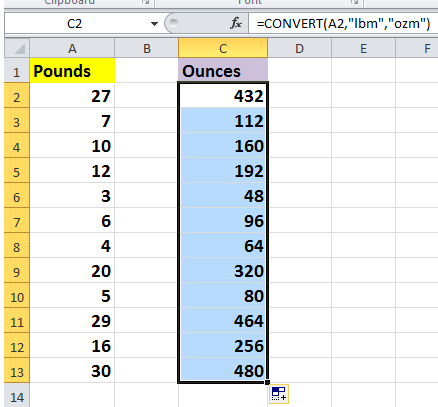 |
Dacă doriți să convertiți uncii în lire sterline, puteți utiliza această formulă = CONVERT (A2, "ozm", "lbm").
Conversia între kilograme și grame
Selectați o celulă goală lângă datele despre lire sterline și tastați această formulă = CONVERT (A2, "lbm", "g") în el și apăsați Intrați tasta, apoi trageți mânerul de completare automată în jos la celulele de interval de care aveți nevoie.
 |
 |
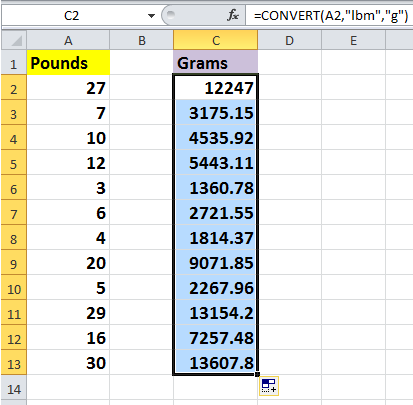 |
Dacă doriți să convertiți grame în kilograme, utilizați această formulă = CONVERT (A2, "g", "lbm").
Conversia între kilograme în kg
Selectați o celulă goală lângă datele despre lire sterline și tastați această formulă = CONVERT (A2, "lbm", "kg") în ea și apăsați Intrați tasta, apoi trageți mânerul de completare automată în jos la celulele de interval de care aveți nevoie.
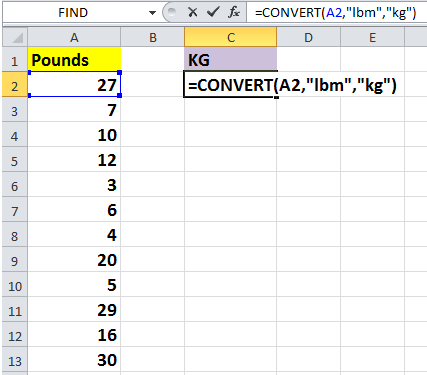 |
 |
 |
Pentru a converti kg în lire sterline, vă rugăm să utilizați această formulă = CONVERT (A2, "kg", "lbm").
Sfat: În formulele de mai sus, A2 este celula pe care doriți să o convertiți.
Convertiți rapid între mai multe unități de masă cu ajutorul utilitarului Conversie unități
Cu metodele de mai sus pentru a converti kilograme în grame, uncii sau kg, trebuie să vă amintiți formulele. Dar dacă ai Kutools pentru Excel, puteți face rapid și ușor conversia între mai multe unități de masă în Excel cu Kutools pentru Excel'S Unitatea de conversie.
| Kutools pentru Excel, cu mai mult de 300 funcții la îndemână, vă face munca mai ușoară. | ||
După instalare gratuită Kutools pentru Excel, faceți următoarele:
1. Selectați datele pe care doriți să le convertiți și faceți clic Kutools > Conţinut > Unitatea de conversie. Vedeți captura de ecran:

2. În Unitatea de conversie dialog, trebuie doar să faceți următoarele:
(1) Selectați Masa din lista derulantă de sub UM secţiune.
(2) Selectați unitățile pe care doriți să le convertiți. De exemplu, dacă doriți să convertiți lire sterline în uncii, selectați Liră (Avdp) din lista din stânga, apoi selectați Uncie (Avdp) din lista corectă. Vedeți captura de ecran:

Notă: Puteți face clic pe Butonul Swap Unit  pentru a schimba rapid unitățile de conversie.
pentru a schimba rapid unitățile de conversie.
3. clic Ok or Aplică. Acum, datele lire sterline au fost convertite în uncii.

Notă:
1. Dacă doriți să convertiți kilograme în kg, trebuie doar să selectați Liră (Avep) din lista stângă, Gram din lista din dreapta, apoi selectați Kilo (1E + 03) de la Prefix metric sub lista dreapta. vezi captura de ecran:
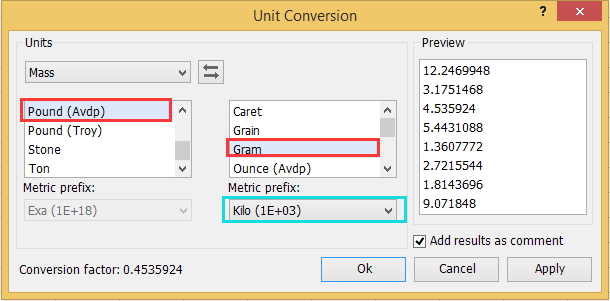
2. Dacă doriți doar să afișați rezultatele conversiei ca comentarii de celule, puteți verifica Adăugați rezultate ca comentariu opțiune în Unitatea de conversie dialog.
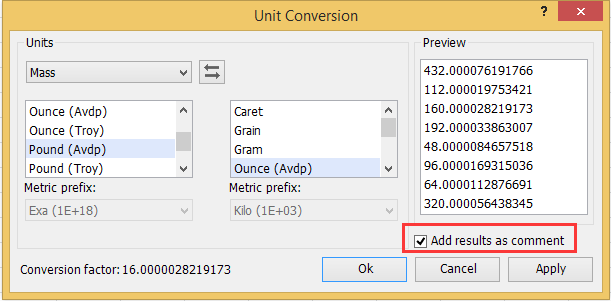
Apoi faceți clic pe Ok or Aplicăși puteți vedea rezultatele conversiei sunt afișate în comentarii.
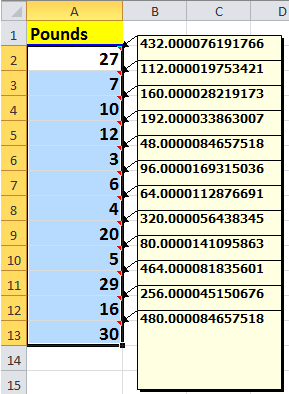
cu Unitatea de conversie, puteți converti între mai multe unități. Faceți clic aici pentru a afla mai multe descrieri despre conversia unității.
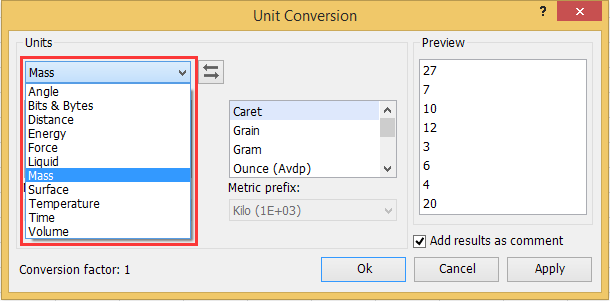
Convertiți lire sterline în uncii / grame / kg
Cele mai bune instrumente de productivitate de birou
Îmbunătățiți-vă abilitățile Excel cu Kutools pentru Excel și experimentați eficiența ca niciodată. Kutools pentru Excel oferă peste 300 de funcții avansate pentru a crește productivitatea și a economisi timp. Faceți clic aici pentru a obține funcția de care aveți cea mai mare nevoie...

Fila Office aduce interfața cu file în Office și vă face munca mult mai ușoară
- Activați editarea și citirea cu file în Word, Excel, PowerPoint, Publisher, Access, Visio și Project.
- Deschideți și creați mai multe documente în filele noi ale aceleiași ferestre, mai degrabă decât în ferestrele noi.
- Vă crește productivitatea cu 50% și reduce sute de clicuri de mouse pentru dvs. în fiecare zi!
